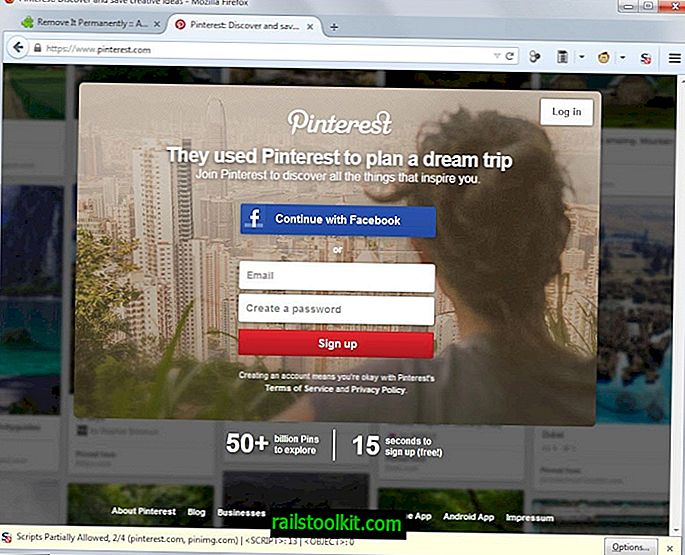Windows 10s foto-app er fryktelig og treg, men det er standardapplikasjonen for å vise bilder på operativsystemet. Du kan få Windows Photo Viewer tilbake valgfritt hvis du er vant til den klassiske bildeviseren og foretrekker det.
Det er andre gode alternativer, og mange Windows-brukere installerer tredjepartsalternativer som IrfanView, nomacs, Faststone Image Viewer, XnView eller QuickViewer og bruker dem til å se bilder og bilder på systemet.
ImageGlass

ImageGlass er en gratis bildevisning for Windows som støtter omtrent 72 formater inkludert PSD (Photoshop) og RAW-formater. Programmet er åpen kildekode og er tilgjengelig som en bærbar versjon og installasjonsprogram. Det er raskt og relativt lett på ressurser, men ikke den raskeste eller letteste tredjepartsbildeviseren som er tilgjengelig for Windows 10.
Det jeg liker mest med applikasjonen er verktøylinjen, ettersom den inneholder mange nyttige alternativer som alle er tilgjengelige med bare et klikk. Ikonene for alternativene er flate og ganske fine også. Du kan bruke verktøylinjen til å navigere fra et bilde til et annet, rotere eller vende bilder, skalere eller zoome visningen blant annet.
De viktigste alternativene på ImageGlass 'verktøylinje er de som er på slutten av verktøylinjen. Miniatyrbildevisningen kan brukes til å få frem et forhåndsvisningsgalleri for miniatyrbilder av alle bildene som er i samme mappe, noe som er veldig nyttig å søke på bilder bare ved å se på dem. Bakgrunnen til sjakkbrettet gir grensesnittet et pent fotoredigeringslignende utseende. De andre alternativene er å se bildet på fullskjerm, spille som lysbildefremvisning og slette bilde.
Tittellinjen er også veldig nyttig, den viser ikke bare navnet på bildet, men også filstien, oppløsningen eller diskstørrelsen. ImageGlass kommer med to temaer: mørk og lysegrå, men det er flere temaer tilgjengelig for programmet på den offisielle hjemmesiden.
Tastatursnarveier støttes også. Du kan bruke piltastene til å navigere mellom bilder, bruke snarveier til å lagre bilder, starte en lysbildefremvisning eller for å zoome for å nevne noen få alternativer. En hendig snarvei er Ctrl-Shift-L da den åpner bildets plassering på systemet.
Avanserte funksjoner
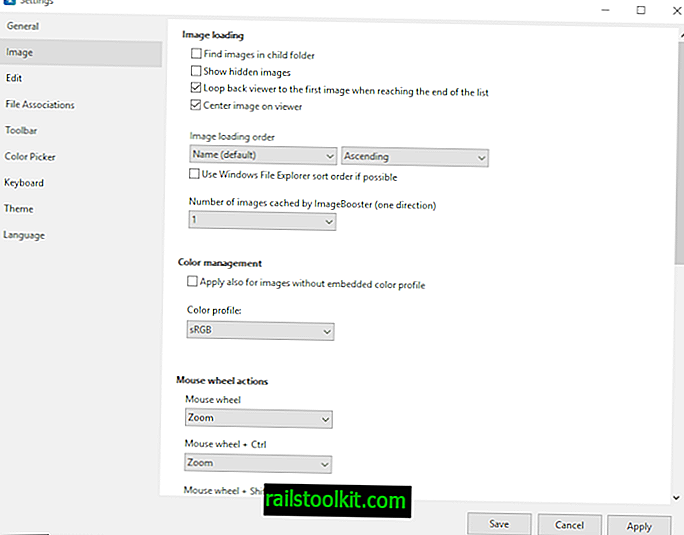
ImageGlass kan lagre bilder i forskjellige formater (BMP, EMF, EXIF, GIF, ICO, JPG, PNG, TIFF, WMV, BaseString), noe som betyr at du kan bruke det til å konvertere bilder til et av de støttede formatene. Det er en fargevelger (øye-dropper verktøy) som støtter RGBA, HEXA, HSLA som kan være til nytte for kunstnere og designere. Musehjulet kan brukes til å bla og zoome, og du kan tilpasse handlingene fra innstillingene enda lenger.
Du kan kopiere et bilde til utklippstavlen, bytte til ImageGlass og bruke "Åpne bildedata fra utklippstavlen" for å åpne det direkte i visningen. ImageGlass støtter også animerte GIF-er, og du kan bruke programmet til å pause animasjonen eller til og med lagre en bestemt ramme fra klippet, du kan til og med definere zoomnivåene. Programmet kan brukes til å vise de forskjellige fargekanalene i et bilde som Rødt, Blått. Grønn, svart og alfa. Prøv det og lagre resultatet for et skikkelig kult utseende.
Det eneste ImageGlass ikke kan brukes til er å redigere bilder. Men du kan angi standard bildeditor for hvert format i programmets innstillinger for å åpne det direkte fra betrakteren.
Lukkende ord
ImageGlass er brukervennlig, raskt og til poenget. Det er ikke så funksjonsrikt som noen av de andre programmene, og det er heller ikke det raskeste eller mest ressursvennlige, men det gjør heller ikke så ille. Hvis du ennå ikke har valgt en bildevisning for en Windows 10-enhet, kan det være lurt å prøve det.
Nå du : Hvilken bildevisning bruker du og hvorfor?